Das Thema Diagramme ist ein Dauerbrenner. Neulich fragte eine Kursteilnehmerin,
wie sie bei einem Säulendiagramm zu lange Ortsbezeichnungen an der horizontalen
Achse in den Griff bekäme. In der Datentabelle dürfe sie die Bezeichnungen
nicht abkürzen. Daher sehe ihr Diagramm schrecklich und unkorrekt aus (Bild 1).
 Bild 1: Das Diagramm hat unten an der horizontalen Achse gleich zwei Mängel
Bild 1: Das Diagramm hat unten an der horizontalen Achse gleich zwei Mängel
- Links in der Tabelle ist “Garmisch-Partenkirchen” korrekt ausgeschrieben.
- Rechts im Diagramm wird diese Ortsbezeichnung willkürlich abgekürzt.
- Zudem sind alle Ortbezeichnungen schräg gestellt.
Das Problem lässt sich mit wenigen Handgriffen beheben.
Die Lösung: Separater Bereich für die Achsenbeschriftung
- Die Ortsbezeichnungen aus der Datentabelle kopiere ich, füge sie an anderer Stelle im Arbeitsblatt ein und kürze die Ortsnamen.
- Dann markiere ich das Diagramm und wähle über Diagrammtools/Entwurf den Befehl Daten auswählen.
- In dem in Bild 2 oben gezeigten Dialogfeld klicke ich auf Bearbeiten (1).
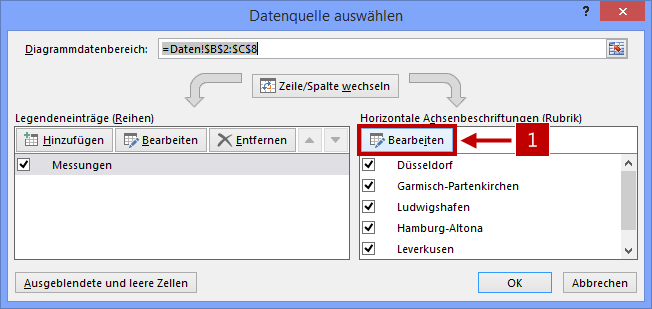

Bild 2: Mit zwei Schritten die Zuordnung der Daten für die Achsenbeschriftung ändern
- Im folgenden Dialogfeld Achsenbeschriftungen (2) markiere ich den Zellbereich mit den von mir abgekürzten Namen – im Beispiel B11:B16.
- Mit zweimal OK schließe ich den Vorgang ab. Fertig!
Im Diagramm werden nun – wie in Bild 3 zu sehen – die Ortbezeichnungen mit den Abkürzungen angezeigt, die ich festgelegt habe – nicht mit den von Excel gewählten. Außerdem sind alle Ortsnamen jetzt nicht mehr schräg gestellt, sondern waagerecht.

Bild 3: Nach wenigen Handgriffen sind die Mängel im Diagramm behoben




